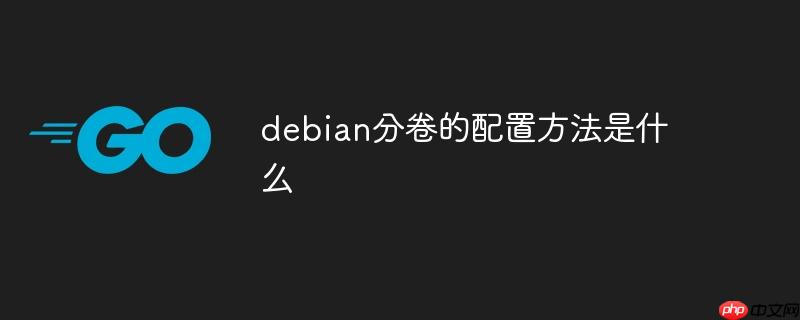
在debian操作系统中进行磁盘分卷通常涉及到对硬盘进行分区或者调整现有分区的大小。以下是完成这些操作的基本流程以及常用工具,帮助你在Debian系统中实现磁盘管理:
通过终端命令执行分卷任务
-
安装所需软件包:
sudo apt update sudo apt install parted fdisk cfdisk gparted
-
利用 fdisk 创建分区:
- 打开终端。
- 输入 sudo fdisk /dev/sdX(请将 /dev/sdX 替换为你实际使用的磁盘标识)。
- 按下 n 键来创建一个新的分区,并选择分区类型(主分区或扩展分区),接着指定分区编号。
- 设置分区起始位置和结束位置,也可以直接定义分区容量如 10G 来建立一个10GB大小的新区段。
- 使用 p 命令查看当前分区表,确保新分区已被正确添加。
- 若需更改分区标识类型码,请按下 t ,随后输入对应的分区号与新的类型代码。
- 最后按 w 键保存所有修改并退出 fdisk 工具。
-
格式化新建的分区:
sudo mkfs.ext4 /dev/sdaX
-
挂载新区段至文件系统:
- 建立一个挂载目录(例如:/mnt/newpart):
sudo mkdir /mnt/newpart
- 将该分区挂接到刚刚创建的目录上:
sudo mount /dev/sdaX /mnt/newpart
- 建立一个挂载目录(例如:/mnt/newpart):
-
设置开机自动挂载:
- 修改 /etc/fstab 文件内容:
sudo nano /etc/fstab
- 在文件底部追加如下格式的一行(记得替换其中的设备名和挂载路径):
/dev/sdaX /mnt/newpart ext4 defaults 0 0
- 完成编辑后保存并关闭此文件。
- 修改 /etc/fstab 文件内容:
利用图形界面程序实施分卷操作
-
安装 GParted 程序:
sudo apt update sudo apt install gparted
-
运行 GParted 应用:
- 从应用列表里找到 GParted 并启动它。
-
选定目标磁盘:
- 在GParted窗口内挑选你打算处理的物理磁盘。
-
改变分区尺寸:
- 缩小已有分区:右击该分区 -> “Resize/Move”,之后拖拽滑块或是手动键入期望的数值。确认无误后点击“Apply All Operations”。
- 扩展某个分区:同样地右击目标分区 -> “Resize/Move”,同样方式设定最终尺寸。同样需要点击“Apply All Operations”以生效改动。
-
生成全新分区:
- 对于未分配区域,鼠标右击 -> “New”,接下来定义其体积及文件系统类型等参数。确定信息准确无误后点击“Apply All Operations”。
-
移除特定分区:
- 针对不需要保留的分区,右击选择“delete”,然后点击“Apply All Operations”。
关键提示
- 开始任何分区动作前,请一定先行备份关键资料,避免因突发状况造成不可逆的数据损毁。
- 改变分区容量存在潜在风险,可能引起数据丢失,因此强烈建议事先做好完整备份。
- 对于不熟悉上述过程的朋友来说,在正式环境动手之前最好先在一个隔离环境中尝试练习。
以上指南应该能够指导用户顺利完成 Debian 系统内的磁盘划分工作。倘若过程中遇到难题,不妨查阅 Debian 官方提供的文档资源或访问相关技术支持论坛获取更多协助。
© 版权声明
文章版权归作者所有,未经允许请勿转载。
THE END



















